Création de vues de modèle
Pour créer une vue de modèle, procédez comme suit :
- Sur la page d'accueil, cliquez sur
 , puis sélectionnez Vues de modèle.
, puis sélectionnez Vues de modèle. - Dans l'écran Vues de modèle, cliquez sur
 ou sélectionnez Créer une vue de modèle dans le menu Actions.
ou sélectionnez Créer une vue de modèle dans le menu Actions. - Dans la zone Vue de modèle, saisissez un nom de vue de modèle et une description facultative (Figure 9-1).
Pour cet exemple, nous allons entrer
Operating Expenses 1etOperating Expenses for all entities, comme indiqué dans la figure suivante.Figure 9-1 Informations requises pour définir le nom et la description de la vue de modèle (inclut des exemples d'informations)
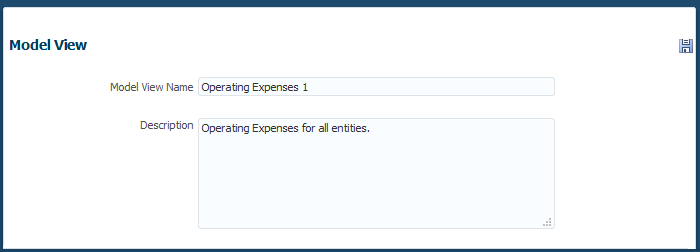
L'étape suivante consiste à sélectionner les dimensions et les membres de la vue de modèle. Ces éléments indiquent les données à extraire avec la vue de modèle.
- Dans la zone Dimensions, sélectionnez une dimension.
Figure 9-2 Dimension et membre d'une vue de modèle
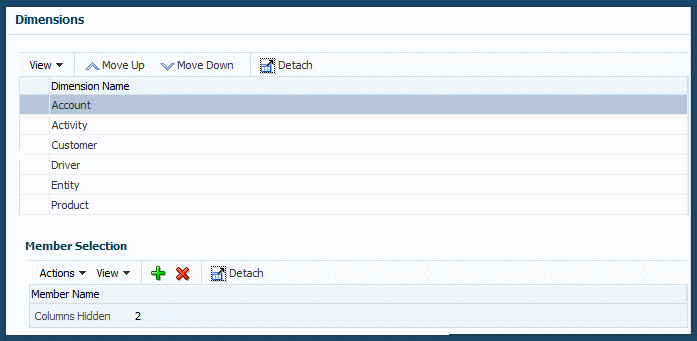
Dans cet exemple, la dimension Compte est sélectionnée par défaut. Vous souhaitez sélectionner Charges d'exploitation, qui est membre de Compte.
- Pour ajouter des membres de dimension à la vue, sélectionnez une dimension et cliquez sur
 dans la zone Sélection de membres ou sélectionnez Ajouter un membre dans le menu Actions.
dans la zone Sélection de membres ou sélectionnez Ajouter un membre dans le menu Actions.
L'écran Sélectionner les membres de dimension apparaît.
- Sur l'écran Sélectionner les membres de dimension, sélectionnez des membres et utilisez les flèches gauche et droite du contrôle de transfert pour les déplacer entre la liste des membres disponibles (située à gauche) et celle des membres sélectionnés (située à droite).
Cliquez sur le début du nom d'un membre pour en afficher les sous-membres.
Remarque :
Pour rechercher des dimensions, saisissez une partie du nom dans la zone en regard de Afficher. Vous pouvez également réaliser les opérations suivantes :
-
Cliquez sur Détacher,
 , pour agrandir la liste.
, pour agrandir la liste. -
Utilisez
 pour monter ou descendre d'un niveau, ou pour afficher la sélection en cours en tant que niveau supérieur.
pour monter ou descendre d'un niveau, ou pour afficher la sélection en cours en tant que niveau supérieur. -
Utilisez le menu Affichage pour masquer ou afficher les colonnes et pour en modifier l'ordre.
-
- Facultatif : utilisez les boutons Déplacer vers le haut et Déplacer vers le bas dans la zone Dimensions pour faire remonter ou descendre les dimensions sélectionnées dans la liste.
Si les dimensions sont nombreuses, vous trouverez peut-être plus pratique de mettre les plus utilisées en haut de la liste.
- Facultatif : sélectionnez un membre, cliquez sur
 pour le déplacer vers la colonne de droite, puis cliquez sur OK.
pour le déplacer vers la colonne de droite, puis cliquez sur OK.
Dans le présent exemple, vous pouvez sélectionner Résultat net, puis Revenu des opérations et enfin Charges d'exploitation.
L'écran Sélectionner les membres de dimension ressemble à l'exemple suivant, où Charges d'exploitation est sélectionné.
Figure 9-3 Ecran Sélectionner les membres de dimension des vues de modèle
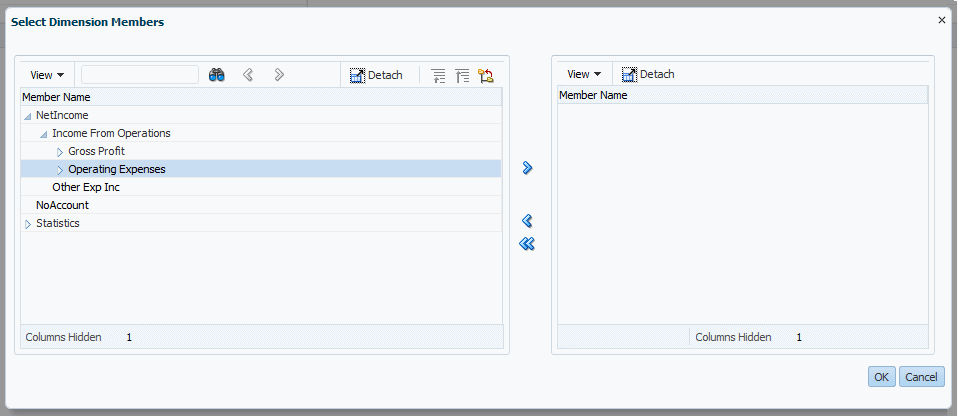
- Afin de limiter davantage la vue de modèle, sélectionnez d'autres dimensions et membres.
- Une fois les membres sélectionnés, cliquez sur OK.
- Facultatif : cliquez sur
 ou utilisez le menu Action dans la zone Sélection de membres du panneau Vue de modèle pour enlever des membres ajoutés précédemment.
ou utilisez le menu Action dans la zone Sélection de membres du panneau Vue de modèle pour enlever des membres ajoutés précédemment. - Une fois les modifications terminées, cliquez sur
 pour les enregistrer.
pour les enregistrer.
Pour supprimer, copier ou modifier une vue de modèle, reportez-vous à la section Gestion des vues de modèle.